
PHP-Editor Xinyi zeigt Ihnen, wie Sie die „automatische Verschlüsselung“ komprimierter Dateien einrichten. Dies ist eine effektive Dateischutzmethode, die uns helfen kann, wichtige Dateien sicherer zu speichern und zu übertragen. Durch die Einstellung der „automatischen Verschlüsselung“ können wir sicherstellen, dass Unbefugte während der Übertragung und Speicherung nicht auf Dateien zugreifen oder diese manipulieren und so die Vertraulichkeit und Integrität der Dateien gewährleisten. Erfahren Sie, wie Sie diese Funktion einrichten!
Im Folgenden werden zwei Methoden der „automatischen Verschlüsselung“ der WinRAR-Dekomprimierungssoftware vorgestellt. Werfen wir einen Blick darauf!
Methode 1: Automatisch dasselbe Passwort hinzufügen
Nach der Einstellung „Automatische Verschlüsselung“ über WinRAR wird das gleiche Passwort automatisch hinzugefügt, wenn die Datei komprimiert wird.
1. Öffnen Sie die WinRAR-Dekomprimierungssoftware und klicken Sie auf die Menüregisterkarte [Optionen] – [Einstellungen].
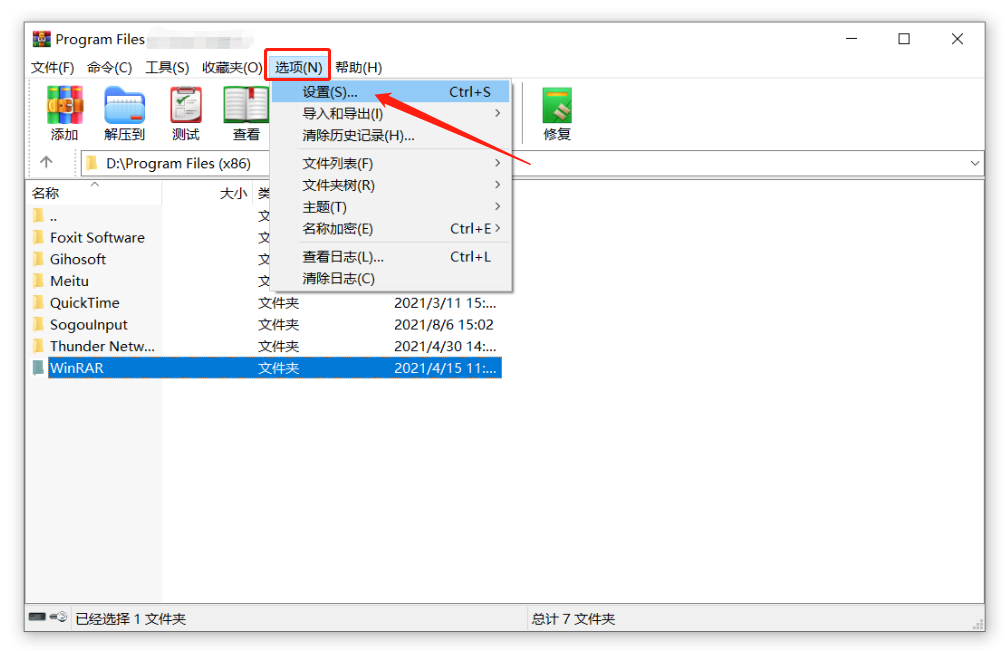
2. Nachdem das Dialogfeld [Einstellungen] angezeigt wird, klicken Sie auf [Komprimierung] – [Standardkonfiguration erstellen].
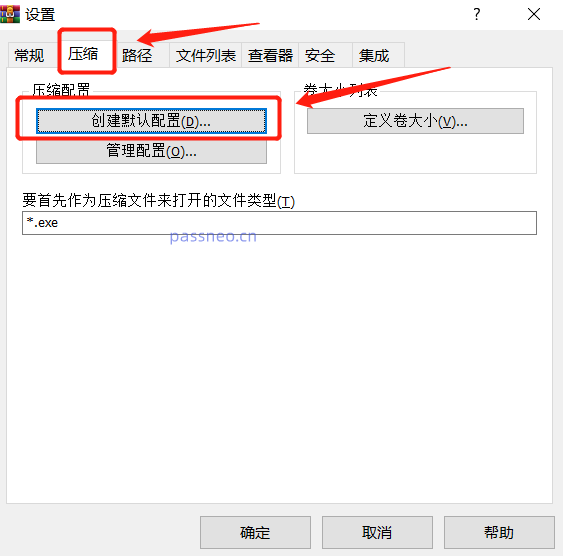
3. Klicken Sie im Dialogfeld [Standardkomprimierungsoptionen festlegen] auf [Passwort festlegen], geben Sie das Passwort ein, das Sie festlegen möchten, und klicken Sie dann auf [OK].
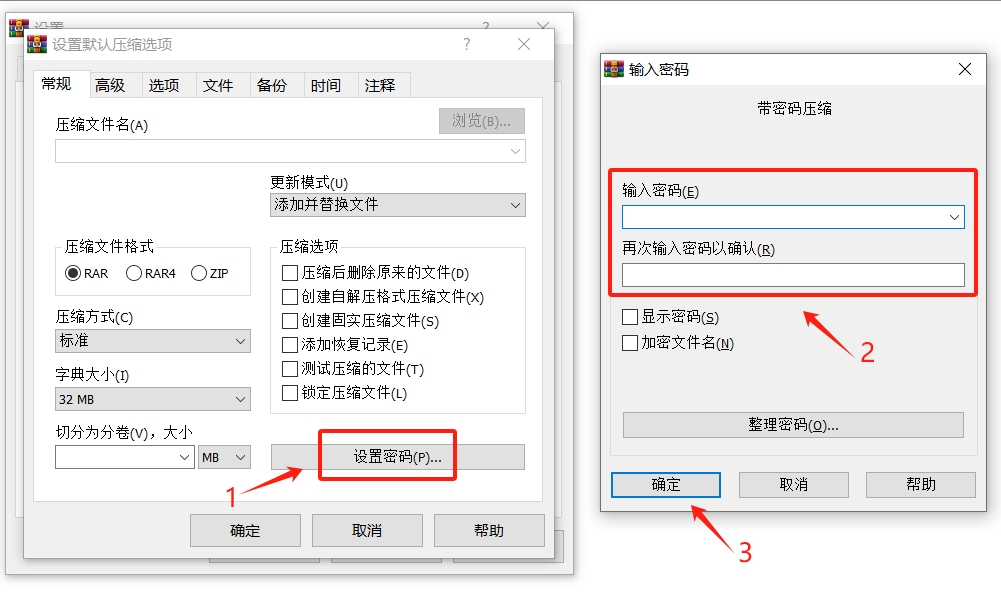
4. Wenn das Eingabeaufforderungsfeld angezeigt wird, klicken Sie auf [Trotzdem speichern] und dann im Dialogfeld „Einstellungen“ auf „Automatische Verschlüsselung“. Bei jeder weiteren Verwendung von WinRAR zum Komprimieren von Dateien wird automatisch ein Kennwort hinzugefügt Schutz.
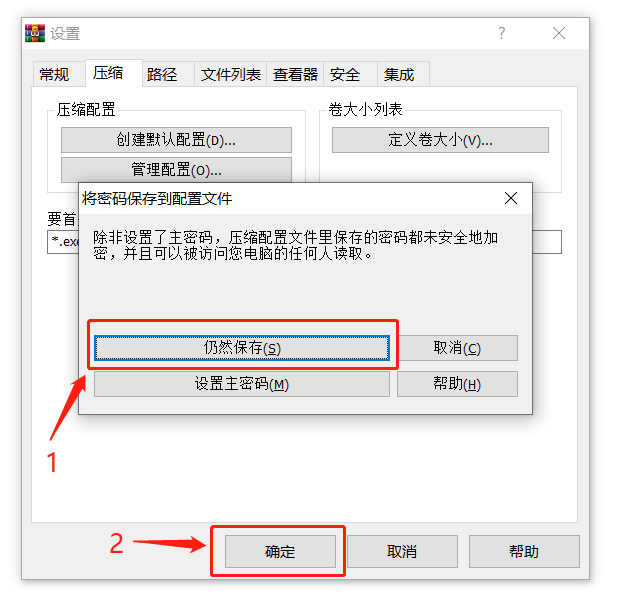
Wenn Sie die Funktion „Auto Encryption“ in Zukunft nicht mehr verwenden müssen, müssen Sie nur dem Einstellungsprozess folgen, um das Dialogfeld [Passwort eingeben] aufzurufen, dann auf das Passwortfeld klicken und dann die „Enter“-Taste drücken Drücken Sie die „Taste“ auf der Tastatur, um die „automatische Verschlüsselung“ von WinRAR festzulegen. Brechen Sie sie einfach ab und das Passwort wird nicht automatisch hinzugefügt, wenn Sie die Datei später komprimieren.
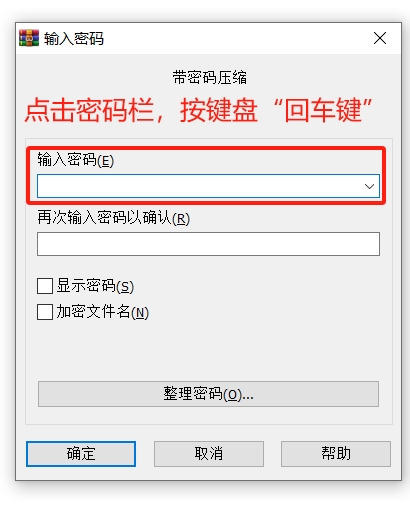
Methode 2: Passwörter organisieren
„Methode 2“ besteht darin, die Funktion „Passwörter organisieren“ von WinRAR zu verwenden, um beim Verschlüsseln automatisch das ursprünglich festgelegte Passwort einzugeben.
1. Folgen Sie dem Einstellungspfad von „Methode 1“, klicken Sie nach dem Öffnen der Dekomprimierungssoftware auf [Optionen] – [Einstellungen] – [Komprimierung] – [Standardkonfiguration erstellen] – [Passwort festlegen] und das Dialogfeld „Passwort eingeben“. Klicken Sie abschließend auf die Option [Passwörter organisieren].
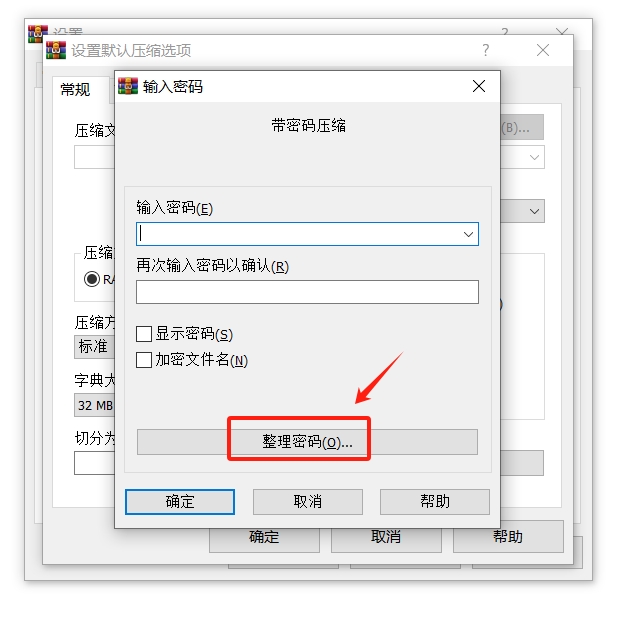
2. Klicken Sie im Dialogfeld [Passwörter organisieren] auf [Hinzufügen], geben Sie dann das Passwort ein, das Sie im Popup-Dialogfeld festlegen möchten, und klicken Sie auf [OK], um mehrere Passwortoptionen hinzuzufügen.
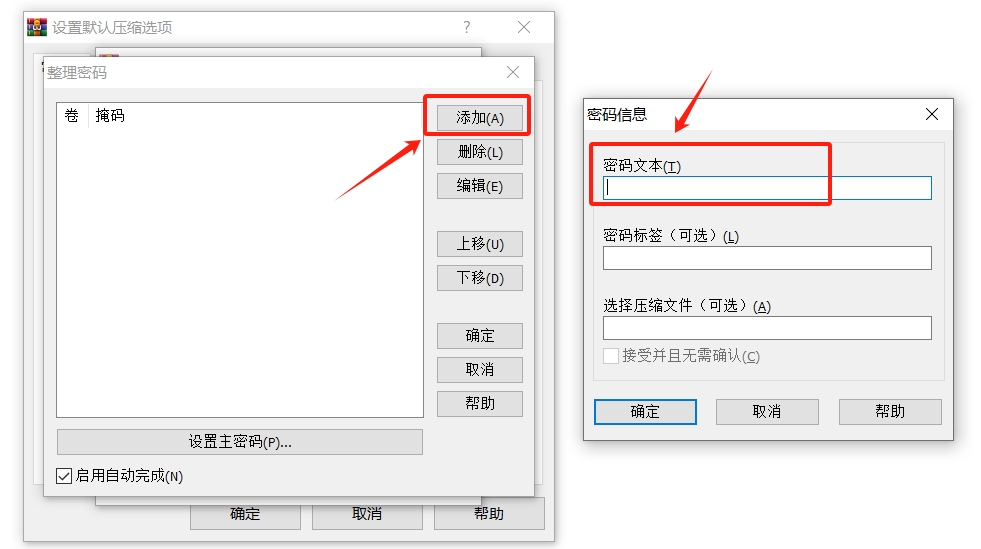
3. Klicken Sie nach dem Hinzufügen des Passworts in allen Dialogfeldern auf [OK], um die Einstellung abzuschließen.
Beim Komprimieren von Dateien müssen Sie jedoch weiterhin im Dialogfeld [Name und Parameter der komprimierten Datei] auf [Passwort festlegen] klicken.
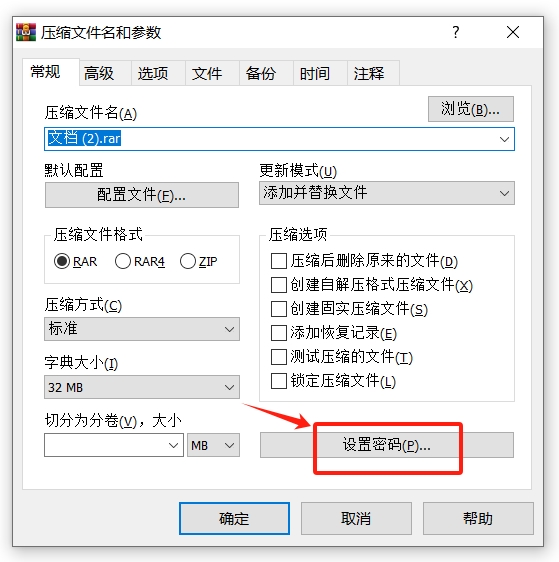
Nachdem das Dialogfeld [Passwort eingeben] angezeigt wird, klicken Sie auf den „Dropdown-Pfeil“ im Passwortfeld, um das hinzugefügte Passwort anzuzeigen. Wählen Sie das gewünschte Passwort aus und es wird automatisch zum komprimierten Paket hinzugefügt.
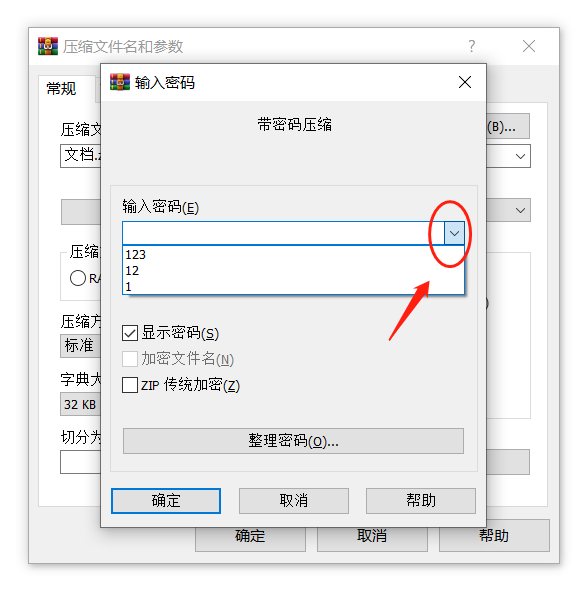
Wenn Sie diese „Passwortsequenzen“ in Zukunft nicht mehr benötigen, müssen Sie nur dem festgelegten Pfad folgen, um das Dialogfeld [Passwörter organisieren] aufzurufen, die unerwünschten Passwörter auszuwählen, dann auf [Löschen] und dann auf [OK] zu klicken ] in jedem Dialogfeld können Sie das Passwort löschen und organisieren.
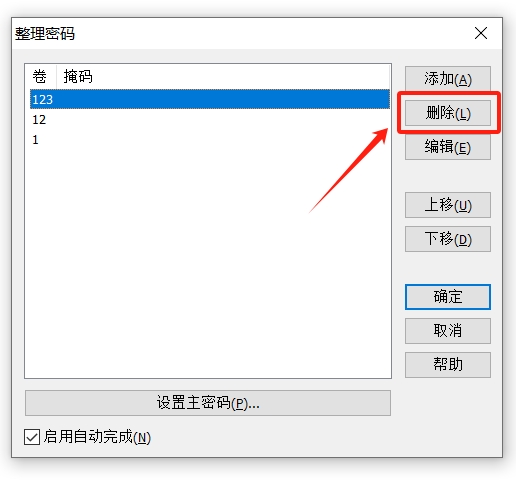
Das obige ist der detaillierte Inhalt vonWie stelle ich die „automatische Verschlüsselung' für komprimierte Dateien ein?. Für weitere Informationen folgen Sie bitte anderen verwandten Artikeln auf der PHP chinesischen Website!




